目录
[二、安装 Docker 所需的依赖包](#二、安装 Docker 所需的依赖包)
[三、设置 yum 源](#三、设置 yum 源)
[四、安装 Docker](#四、安装 Docker)
[五、启动并配置 Docker](#五、启动并配置 Docker)
[六、 配置镜像加速器](#六、 配置镜像加速器)
在 CentOS 7.6 上安装 Docker 的步骤如下:
一、准备工作
-
检查内核版本 :
Docker 官方建议 CentOS 的内核版本在 3.10 以上。您可以使用以下命令来检查当前的内核版本
java
uname -r2.查看yum 是否已安装
java
yum --version3.如已安装,更新 yum 包:
在安装 Docker 之前,建议更新系统中的 yum 包管理器及其仓库中的软件包,以确保安装过程中不会出现兼容性问题。使用以下命令进行更新:
java
yum -y update二、安装 Docker 所需的依赖包
在安装 Docker 之前,需要安装一些必要的依赖包。使用以下命令安装这些依赖包:
java
yum install -y yum-utils device-mapper-persistent-data lvm2三、设置 yum 源
您需要为 Docker 设置一个 yum 源。您可以选择使用 Docker 的官方仓库或国内的镜像源,如阿里云。以下是设置 Docker 官方仓库和阿里云镜像源的命令:
- 官方仓库:
java
yum-config-manager --add-repo https://download.docker.com/linux/centos/docker-ce.repo如果安装官方仓库,出现问题如下:

处理方案:
检查网络连接:
确保你的服务器可以访问外部网络,特别是 download.docker.com。你可以使用 ping 或 curl 命令来测试网络连接。
java
ping download.docker.com
curl -I https://download.docker.com/linux/centos/docker-ce.repo
检查网络没问题后,如果还有问题:
YUM 缓存问题:
有时 YUM 的缓存可能会导致问题。尝试清除 YUM 缓存后重新添加仓库。
使用 yum clean all 命令清除缓存。
再次执行官方仓库命令:

YUM准备工作已完成;
四、安装 Docker
1、查看可用版本:
在安装 Docker 之前,您可以查看可用的 Docker 版本。使用以下命令列出所有可用的 Docker 版本:
java
yum list docker-ce --showduplicates | sort -r2、安装指定版本或最新版本:
选择一个适合您的 Docker 版本进行安装。如果您想安装最新版本,可以直接使用以下命令:
java
yum install -y docker-ce如果您想安装特定版本,可以将 docker-ce 替换为具体的版本号,例如 docker-ce-18.06.3.ce-3.el7。
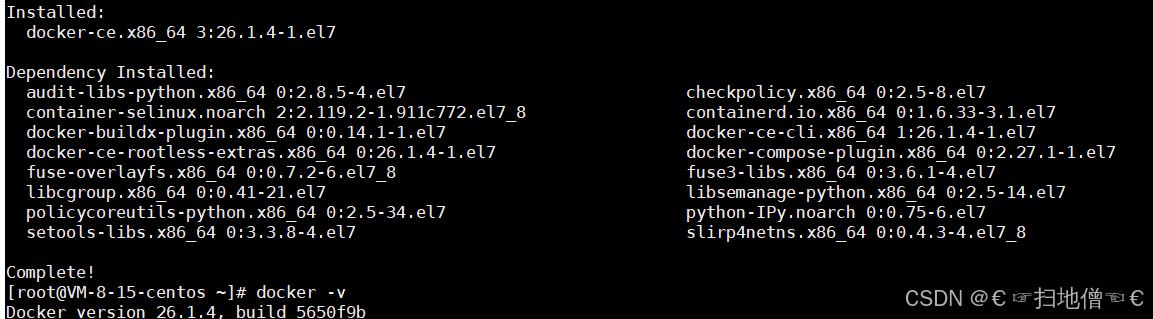
五、启动并配置 Docker
-
启动 Docker 服务 :
使用以下命令启动 Docker 服务:
java
systemctl start docker2、设置 Docker 开机自启 :
使用以下命令将 Docker 服务设置为开机自启:
java
systemctl enable docker3、查看docker版本:
java
docker --version六、 配置镜像加速器
针对Docker客户端版本大于 1.10.0 的用户
您可以通过修改daemon配置文件/etc/docker/daemon.json来使用加速器
链接:阿里云登录 - 欢迎登录阿里云,安全稳定的云计算服务平台
java
sudo mkdir -p /etc/docker
sudo tee /etc/docker/daemon.json <<-'EOF'
{
"registry-mirrors": ["https://mzg98mjt.mirror.aliyuncs.com"]
}
EOF
sudo systemctl daemon-reload
sudo systemctl restart docker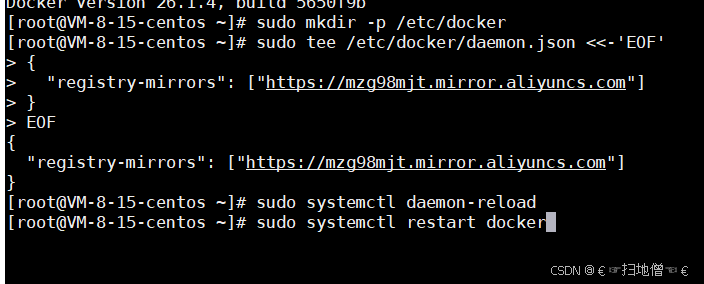
查看docker是否在运行中:
java
sudo systemctl status dockerdocker安装到处结束,希望各位有所帮助!!!!
